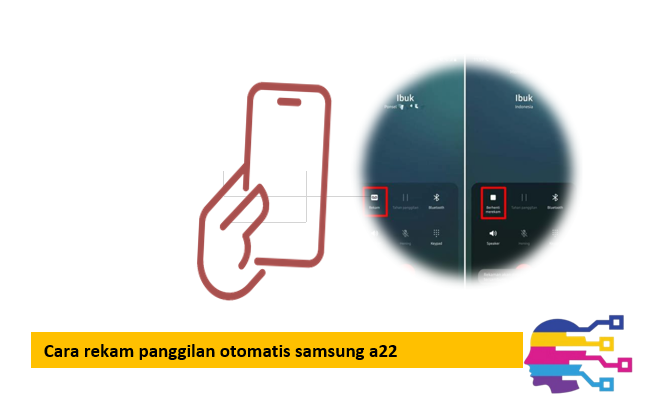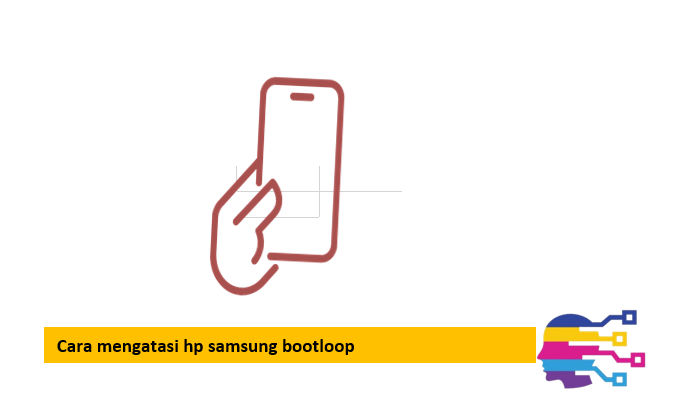Cara Screenshot Panjang di HP Xiaomi – Pernah nggak sih kamu lagi asyik scrolling panjang-panjang, entah itu artikel berita, chat grup WhatsApp yang nggak ada habisnya, atau halaman resep masakan yang super detail? Terus tiba-tiba kepikiran, “Wah, ini harus di-screenshot nih!” Tapi masalahnya, cuma bisa di-screenshot sepotong-sepotong.
Jadinya, bukannya satu gambar utuh, malah banyak potongan gambar yang berantakan. Males banget kan kalau harus nge-screenshot berkali-kali terus nyambung-nyambunginnya manual? Rasanya kayak lagi main puzzle tapi dengan potongan yang nggak pas semua!
Saya pribadi sering banget ngalamin ini. Dulu, kalau mau nyimpen percakapan WhatsApp yang panjang, saya cuma bisa nge-screenshot per layar. Hasilnya? Banyak banget gambar di galeri dan susah kalau mau ngirim ke orang lain.
Akhirnya, saya cuma bisa pasrah. Sampai suatu hari, teman saya ngasih tahu kalau HP Xiaomi itu punya fitur “sakti” yang namanya cara screenshot panjang atau scrolling screenshot. Begitu saya coba, rasanya kayak nemu harta karun! Langsung deh semua kerepotan hilang begitu saja.
Pengalaman inilah yang bikin saya sadar, banyak fitur keren di HP kita yang kadang tersembunyi dan belum banyak orang tahu. Jadi, penting banget nih buat kita semua melek teknologi, minimal tahu fitur dasar yang bisa memudahkan hidup.
Fitur cara screenshot panjang di HP Xiaomi ini bukan cuma bikin hidup lebih praktis, tapi juga bikin hasil tangkapan layarmu jadi lebih rapi dan informatif. Bayangkan, satu gambar utuh berisi seluruh artikel atau percakapan penting tanpa terpotong-potong.
Kelihatan profesional dan jelas, kan?
Nggak perlu lagi repot-repot mengirim banyak gambar terpisah yang bikin pusing penerima. Artikel ini akan jadi panduan super mudah, langkah demi langkah, untuk menguasai jurus cara screenshot panjang di HP Xiaomi. Siapkan HP Xiaomi-mu, karena kita akan segera “memotret” semua yang panjang-panjang tanpa batas!
Kenapa Harus Bisa Screenshot Panjang?
Mungkin ada yang berpikir, “Ah, screenshot biasa juga cukup kok.” Eits, jangan salah! Kemampuan untuk melakukan cara screenshot panjang di HP Xiaomi itu punya banyak manfaat praktis, lho. Bukan cuma buat pamer, tapi juga untuk:
- Mendokumentasikan Percakapan Panjang: Ini paling sering. Kalau ada chat penting di WhatsApp, Telegram, atau Line yang butuh disimpan utuh, screenshot panjang adalah solusinya.
- Menyimpan Artikel atau Halaman Web: Ingin membaca artikel offline tanpa harus buka browser? Atau ingin menyimpan halaman produk lengkap dari toko online? Gunakan screenshot panjang.
- Membuat Tutorial atau Panduan: Kalau kamu sering bikin tutorial di HP, screenshot panjang bisa membantu menampilkan langkah-langkah yang berurutan dalam satu gambar.
- Menyimpan Resep atau Daftar Belanja: Daftar bahan makanan yang panjang atau resep masakan bisa langsung tersimpan dalam satu gambar.
- Melaporkan Bug atau Masalah (dengan Konteks): Jika ada masalah yang muncul di bagian tertentu dari aplikasi atau web, screenshot panjang bisa memberikan konteks yang lebih lengkap kepada tim support.
- Menyimpan Daftar Favorit: Daftar lagu di Spotify, daftar film di Netflix, atau daftar kontak yang panjang bisa di-capture utuh.
Jadi, fitur cara screenshot panjang di HP Xiaomi ini bukan cuma fitur remeh temeh, tapi alat yang sangat multifungsi dan bisa membuat hidup digitalmu jauh lebih terorganisir!
Jurus Rahasia Cara Screenshot Panjang di HP Xiaomi (Gampang Banget, Anti Gagal!)
Untungnya, HP Xiaomi sudah punya fitur cara screenshot panjang bawaan yang super intuitif. Kamu nggak perlu lagi pakai aplikasi pihak ketiga yang kadang ribet. Ini dia langkah-langkahnya:
1. Lakukan Screenshot Biasa Terlebih Dahulu (Start Awal yang Sama)
Langkah pertama untuk cara screenshot panjang adalah dengan mengambil screenshot biasa terlebih dahulu. Ada beberapa cara:
- Kombinasi Tombol: Ini cara paling umum. Tekan tombol Volume Turun (-) dan tombol Power secara bersamaan dan tahan sebentar.
- Melalui Panel Notifikasi/Pusat Kontrol: Tarik layar dari atas ke bawah untuk membuka panel notifikasi (notification panel) atau Pusat Kontrol (Control Center). Cari ikon “Screenshot” atau “Cuplikan Layar” (biasanya ikon gunting atau persegi). Ketuk ikon tersebut.
- Gestur Tiga Jari: Pada sebagian besar HP Xiaomi, kamu bisa menggeser tiga jari dari atas ke bawah di layar untuk mengambil screenshot. Pastikan fitur ini sudah diaktifkan di Pengaturan (Settings) > Setelan Tambahan (Additional settings) > Pintasan Gerakan (Gesture shortcuts) > Ambil cuplikan layar (Take a screenshot).
2. Ketuk Opsi “Gulir” atau “Scroll” (Si Magic Button!)
Setelah kamu berhasil mengambil screenshot biasa, perhatikan pratinjau screenshot yang muncul di pojok kanan atas atau kiri atas layar (biasanya berbentuk thumbnail kecil). Di bawah thumbnail itu, kamu akan melihat beberapa opsi, salah satunya adalah “Gulir” (Scroll) atau ikon panah ke bawah. Ini adalah tombol ajaib untuk cara screenshot panjang!
- Ketuk opsi “Gulir” atau “Scroll” yang muncul di bawah pratinjau screenshot.
3. Biarkan HP Menggulir Otomatis (Duduk Manis dan Tunggu)
Setelah kamu mengetuk “Gulir”, HP Xiaomi-mu akan otomatis menggulir layar ke bawah dan mengambil screenshot secara berkelanjutan. Kamu akan melihat layar bergerak ke bawah dan gambar screenshot-nya terus bertambah panjang. Kamu nggak perlu melakukan apa-apa lagi, cukup biarkan HP-mu bekerja.
- Jika kamu ingin menghentikan proses scrolling screenshot ini di tengah jalan (misalnya, kamu sudah mendapatkan bagian yang diinginkan), cukup ketuk layar sekali.
4. Simpan Hasil Screenshot Panjang (Selesai!)
Setelah HP selesai menggulir (atau kamu menghentikannya secara manual), hasil screenshot panjangmu akan otomatis tersimpan di galeri HP-mu. Kamu bisa melihatnya di aplikasi Galeri, biasanya di folder “Screenshot” atau “Cuplikan Layar”.
- Cek galeri untuk melihat hasil screenshot panjangmu. Kamu akan melihat satu gambar utuh yang panjang, bukan lagi potongan-potongan.
Tips Tambahan Agar Screenshot Panjang Makin Profesional
- Pastikan Konten Bisa Digulir: Fitur ini hanya berfungsi pada halaman atau aplikasi yang memang bisa digulir ke bawah (misalnya, browser, aplikasi chat, pengaturan). Jika tidak ada yang bisa digulir, opsi “Gulir” tidak akan muncul.
- Siapkan Tampilan yang Rapi: Sebelum mengambil screenshot panjang, pastikan tidak ada notifikasi yang menutupi layar atau elemen yang tidak perlu.
- Edit Jika Perlu: Setelah di-screenshot, kamu bisa menggunakan fitur edit di galeri HP Xiaomi-mu untuk memotong bagian yang tidak perlu, menambahkan teks, atau membuat anotasi.
- Bagikan Langsung: Setelah screenshot berhasil, kamu bisa langsung membagikannya ke teman-teman atau media sosial dari pratinjau yang muncul.
Kesimpulan
Jadi, kini kamu sudah menguasai cara screenshot panjang di HP Xiaomi! Fitur yang dulunya mungkin kamu anggap remeh atau bahkan tidak kamu ketahui keberadaannya, ternyata bisa sangat memudahkan hidup digitalmu.
Tidak perlu lagi frustrasi dengan potongan-potongan screenshot yang berantakan, tidak perlu lagi repot menyambung-nyambungkan gambar secara manual. Cukup dengan beberapa ketukan, semua konten panjang bisa kamu abadikan dalam satu gambar utuh.
Kuncinya ada pada satu tombol “Gulir” yang muncul setelah kamu mengambil screenshot biasa. Semudah itu! Ibarat menemukan jalan pintas di tengah kemacetan, fitur ini adalah jalan pintas praktis untuk mendokumentasikan informasi.
Ini bukan hanya tentang menangkap layar, tapi juga tentang efisiensi dan kerapian dalam berbagi informasi. Bayangkan, betapa banyak waktu dan energi yang bisa kamu hemat!
Nah, sekarang setelah kamu tahu rahasia ini, apakah kamu masih akan menggunakan cara lama saat ingin mendokumentasikan percakapan panjang atau artikel favoritmu? Atau justru kamu akan langsung mempraktikkan jurus cara screenshot panjang di HP Xiaomi ini dan merasakan sendiri kemudahannya? Ingat, teknologi ada untuk memudahkan hidup kita. Jadi, manfaatkanlah fitur-fitur canggih di HP Xiaomi-mu semaksimal mungkin. Selamat bersenang-senang dengan screenshot panjangmu!